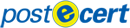FAQ - Firma digitale Postecert
Tutte le informazioni su come utilizzare firmaOk!
FIRMARE E CIFRARE EMAIL
-
Qual è l’account dal quale posso inviare email firmate?
L’account di posta è quello specificato nel campo email del certificato e fornito in fase di registrazione e richiesta del servizio. -
Come posso controllare l’indirizzo mail contenuto nel mio certificato ausiliario?
Per controllare l'indirizzo email del certificato ausiliario:
- apri l'applicativo FirmaOk!
- clicca sul bottone "Gestione chip"
- clicca sul bottone "Card manager"
- seleziona la voce "Gestione oggetti"
- seleziona il certificato ausiliario (E-mail protection)
- clicca sul bottone "Esporta"
Il certificato viene salvato sul pc e può essere così aperto e visualizzato: l’indirizzo email è riportato tra i dettagli del certificato nel campo Subject Alternative Name -
Come si firma una e-mail?
Per firmare una email devi:
- installare le librerie della smart card sul tuo pc
- configurare i certificati sul tuo applicativo di posta elettronica
- Quando scrivi un'email, selezionare l’opzione "Firma" dal tuo applicativo. -
Come si cifra una email con Outlook?
Per cifrare una email devi:
- installare le librerie della smart card sul tuo pc
- cercare nel registro dei certificati (tramite gli applicativi distribuiti da Postecom o altri strumenti) il certificato di cifratura della persona a cui si intende inviare una email cifrata
- importare nel tuo applicativo di posta elettronica il certificato di cifratura del destinatario
- quando scrivi un'email, selezionare l’opzione di cifratura dal tuo applicativo di posta elettronica e selezionare il certificato di cifratura del destinatario
Il destinatario riceverà una email cifrata che solo lui potrà decifrare, utilizzando il certificato presente a bordo della sua smart card.
FIRMARE DOCUMENTI IN PDF
-
Ci sono delle procedure che devo seguire per poter firmare un documento in pdf?
Per prima cosa devi aver installato sul tuo pc Adobe Reader XI o superiore e le librerie della smart card (bit4ipki.dll per le carte ST-Incard, bit4opki.dll per le carte Oberthur).
Devi inoltre verificare le impostazione di protezione avanzata di Adobe Reader:
- dalla barra dei menù seleziona la voce "Modifica"
- clicca su "Preferenze" e poi seleziona la voce "Protezione avanzata"
- verifica che le opzioni "Attiva modalità protetta all’avvio" e "Abilita protezione avanzata" non siano selezionate.
- chiudi Adobe Reader e riavvialo.
Procedi quindi come segue:
- dalla barra dei menù di Adobe Reader seleziona la voce "Modifica"
- clicca su "Preferenze" e poi seleziona la voce "Firme"
- alla voce "Identità e certificati affidabili" clicca su "Altre"
- nella finestra "Impostazioni ID digitale e certificati affidabili" fai doppio clic sulla voce “ID digitali” che compare nella parte sinistra della finestra
- seleziona la voce "Moduli e token PKCS#11"
- clicca su "Aggiungi modulo" e seleziona il percorso dove sono presenti le librerie: • Se il Sistema Operativo è a 32bit le librerie si trovano al percorso C:\Windows\System32\
• Se il Sistema Operativo è a 64bit le librerie si trovano al percorso C:\Windows\SysWOW64\ (Se le smart card sono ST-Incard occorre selezionare il file bit4ipki.dll, se le smart card sono Oberthur occorre selezionare il file bit4opki.dll)
Sotto la voce "Moduli e token PKCS#11" comparirà la voce "bit4id PKCS#11", a questo punto:
- clicca su "bit4id PKCS#11" e poi, dopo aver inserito la smart card nel lettore, clicca su "Login" nel menù in alto
- inserisci il PIN della Smart Card e poi clicca OK
- clicca dal menu a sinistra la voce "ID digitali" e seleziona nella finestra di destra il certificato per la firma digitale. Il certificato per la firma è quello indicato dal “COGNOME NOME”, senza il codice fiscale, e caratterizzato dalla descrizione “Token di cifratura PKCS#11” nella colonna "Meccanismo di memorizzazione"
Se i certificati di firma digitale sono 2, cliccando sui certificati puoi controllarne la validità.
Seleziona quello in corso di validità e poi:
- clicca su "Opzioni d'uso" e selezionare "Usa per la firma" (senza questa selezione non è assicurata la validità delle firme prodotte)
- chiudi tutte le finestre attive delle "Preferenze" e procedi con la firma del documento. -
Dopo aver installato i certificati, come firmo un documento in pdf?
- Apri il documento PDF da firmare
- dalla barra dei menù di Adobe Reader seleziona la voce "Vista” e clicca su "Firma". (in alternativa clicca su Firma (in alto a destra)
- seleziona "Utilizza i certificati"
- seleziona "Firma con certificato"
- clicca sul bottone "disegna nuovo rettangolo firma …"
- disegna il rettangolo e attendi l'apertura della finestra "Firma documento"
- clicca su "Firma”
- salva il file
- inserisci il PIN.